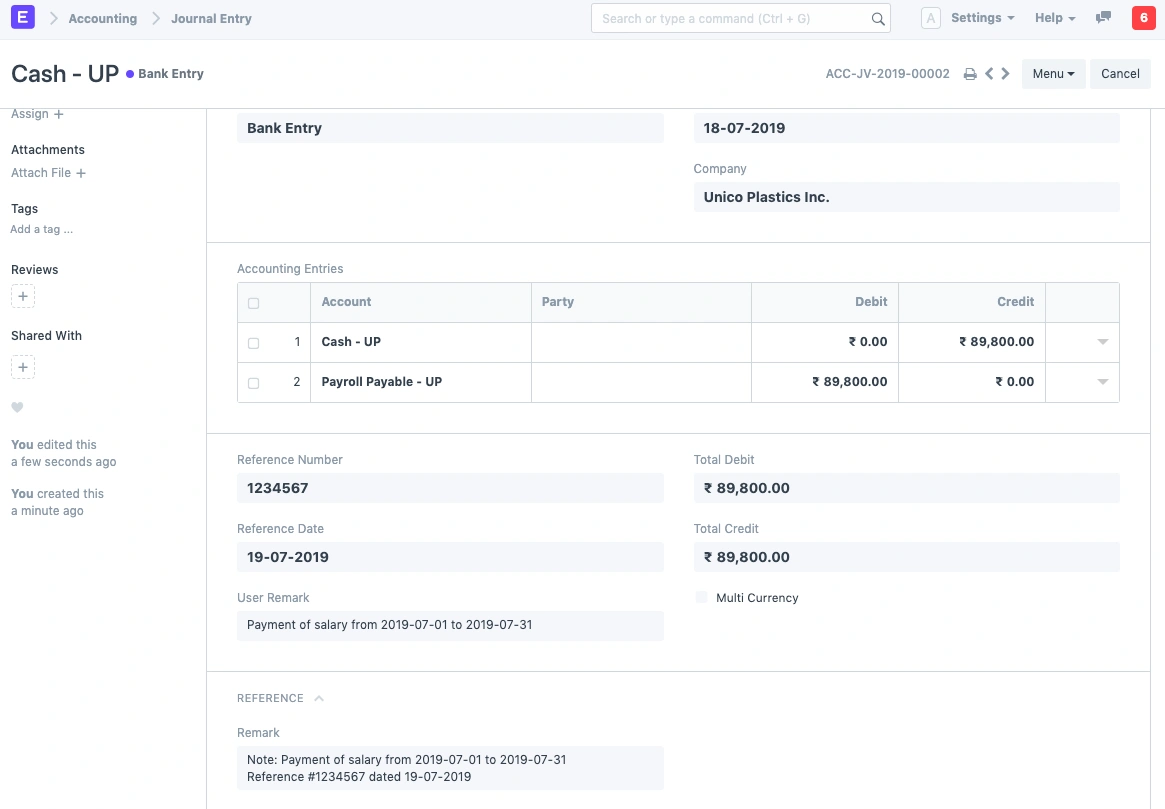ERP Cloud Systems - إدخال كشوف الرواتب
إدخال كشوف الرواتب
يشير كشوف الرواتب (Payroll) إلى إجمالي المبالغ التي يجب على الشركة دفعها لموظفيها خلال فترة زمنية محددة أو في تاريخ معين.
في نظام ERPNext، تتيح لك ميزة إدخال كشوف الرواتب (Payroll Entry) معالجة الرواتب بشكل جماعي لجميع الموظفين دفعة واحدة ويمكن أن تكون هذه المعالجة على مستوى الشركة بالكامل أو حسب الفروع أو الإدارات أو المسميات الوظيفية.
للوصول إلى كشوف الرواتب، انتقل إلى:
الصفحة الرئيسية > الموارد البشرية > الرواتب > إدخال كشوف الرواتب (Payroll Entry)
1. كيفية إنشاء إدخال كشف رواتب
- من قائمة Payroll Entry، انقر على جديد (New).
- اختر تكرار الدفع (Payroll Frequency) مثل شهري أو أسبوعي.
- حدد الفرع، المسمى الوظيفي، أو القسم لتصفية الموظفين (اختياري).
- حدد المشروع (اختياري) إذا كنت ترغب في تشغيل الرواتب لمشروع معين.
- فعّل خيار التحقق من الحضور (Validate Attendance) إذا كنت تريد خصم الراتب بناءً على الحضور.
- فعّل خيار الراتب بناءً على الجداول الزمنية (Salary Slip Based on Timesheet) إذا كنت تريد احتساب الساعات من الجداول الزمنية.
- اختر حساب الدفع (Payment Account) الذي سيتم استخدامه في قيد البنك.
- انقر على حفظ (Save).
بعد الحفظ، اضغط على جلب الموظفين (Get Employees) لجلب قائمة الموظفين الذين سيتم إنشاء قسائم الرواتب (Salary Slips) لهم بناءً على المعايير المحددة.
بعد ذلك، اضغط على إنشاء قسائم الرواتب (Create Salary Slips) لإنشاء القسائم.
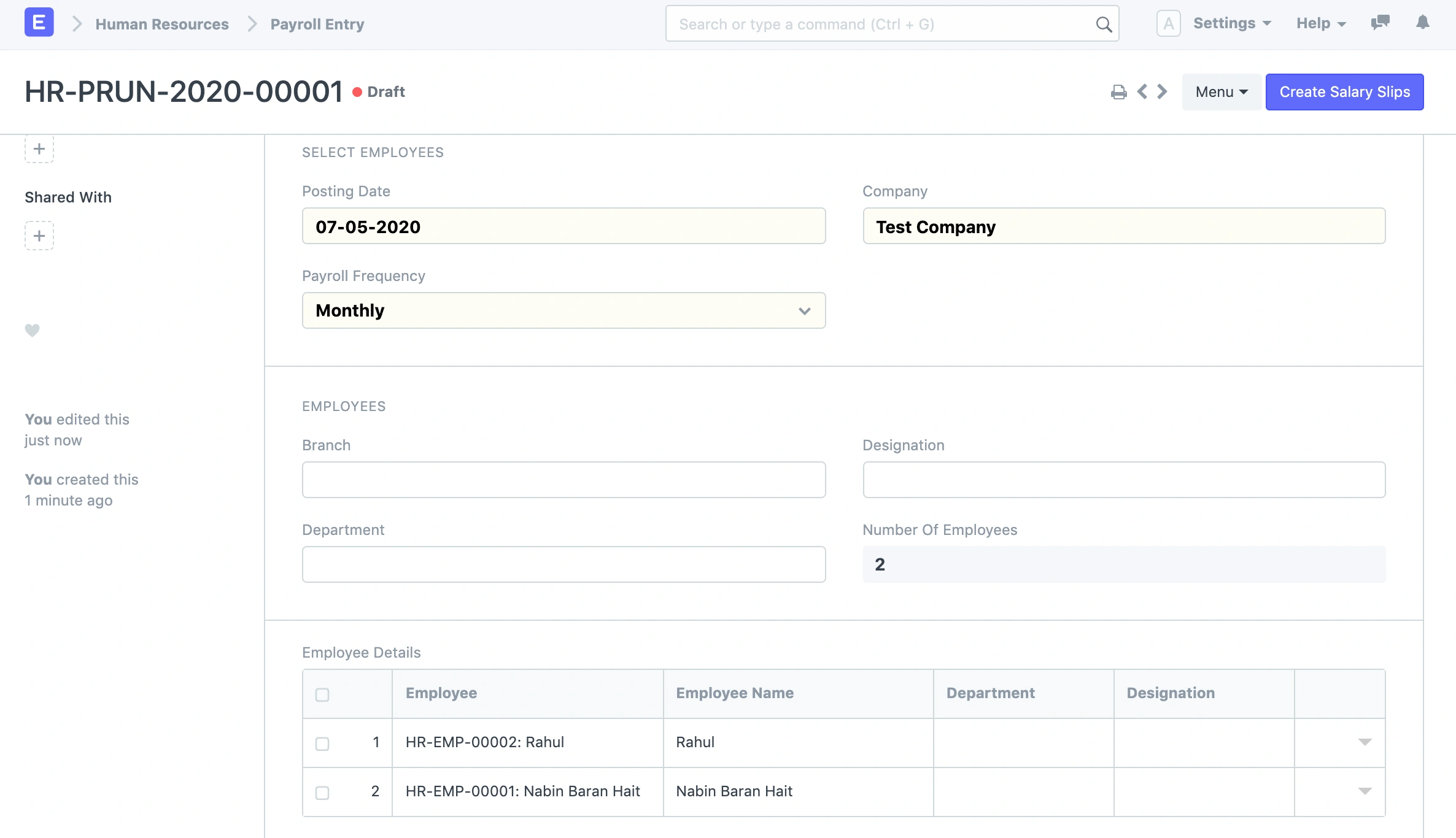
ملاحظة: إذا تم إنشاء قسائم الرواتب مسبقًا، فلن يقوم النظام بإنشاء أخرى ويمكنك أيضًا حفظ السجل كمسودة وإنشاء القسائم لاحقًا.
2. المميزات
2.1 استحقاق الرواتب
بعد التحقق من جميع قسائم الرواتب، يمكنك اعتمادها جميعًا دفعة واحدة عبر النقر على زر اعتماد قسائم الرواتب (Submit Salary Slip).
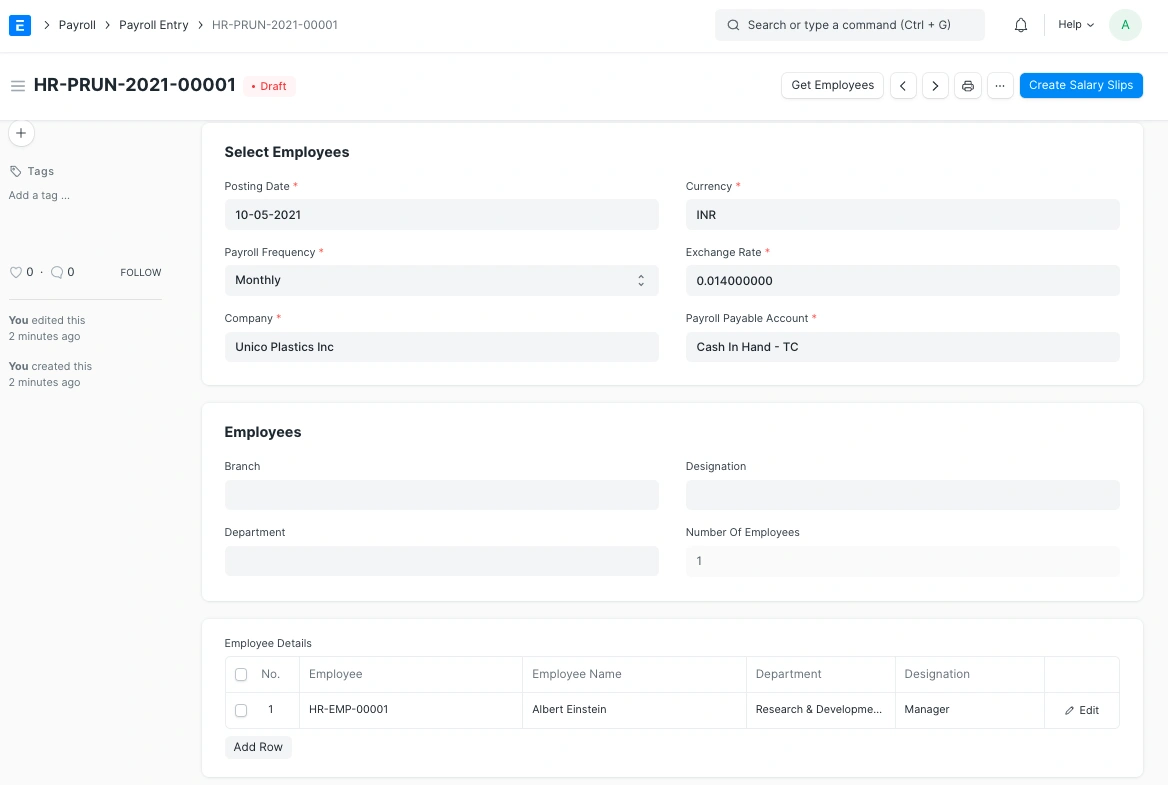
عند الإرسال، يقوم النظام بتسجيل قيد استحقاق الرواتب من خلال تحميل المبالغ على حساب الرواتب المستحقة (Payroll Payable Account) مقابل بنود المصروفات المحددة في مكونات الراتب (Salary Components).
مراكز التكلفة
- يمكنك تحديد مركز تكلفة (Cost Center) في إدخال الرواتب لتُحمَّل عليه المصروفات.
- إذا رغبت بتوزيع المصروفات على عدة مراكز تكلفة حسب الموظف أو القسم، يمكنك ضبط ذلك في سجل الموظف أو الإدارة.
- كما يمكن ربط موظف واحد بعدة مراكز تكلفة من خلال تعيين هيكل الراتب (Salary Structure Assignment).
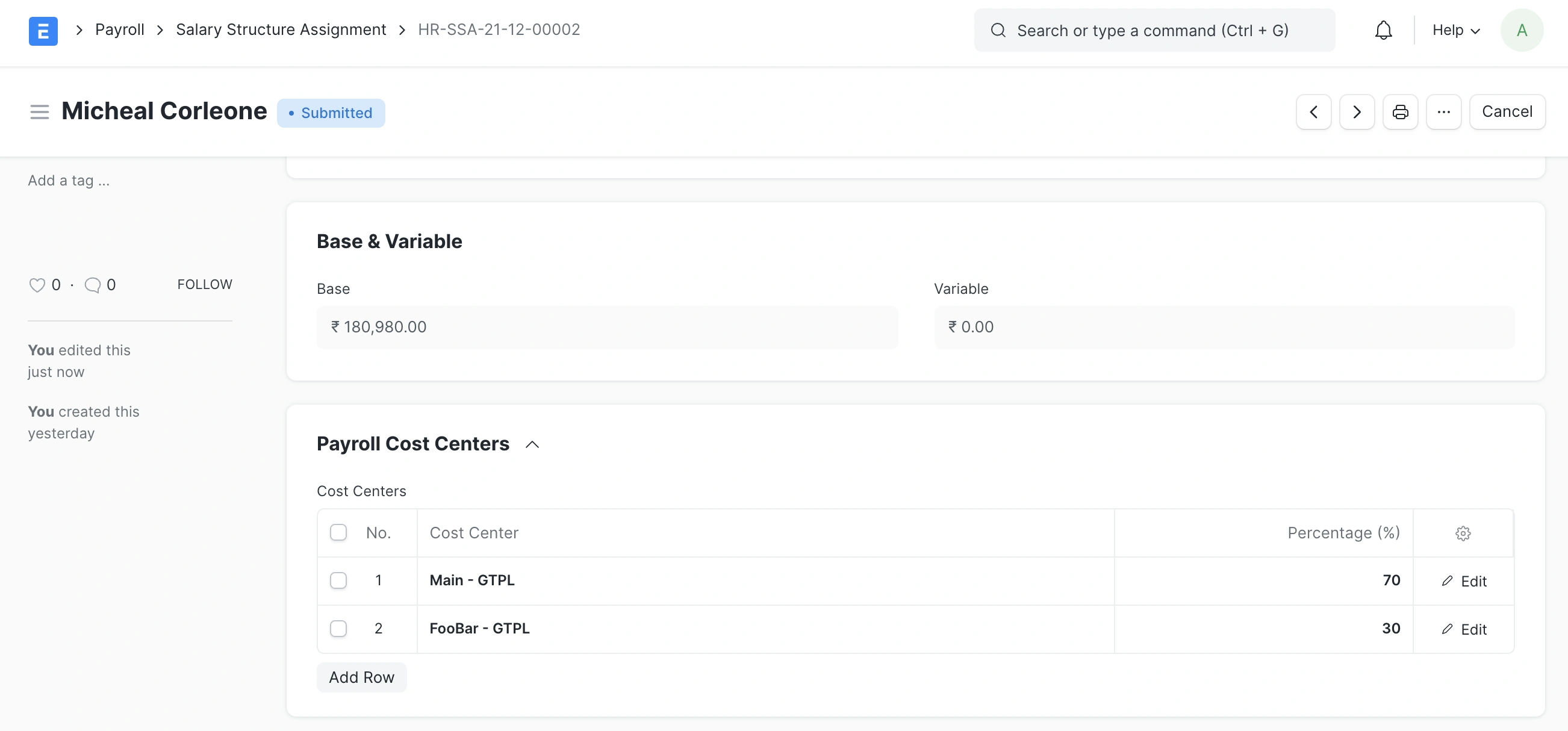
أولوية تحديد مركز التكلفة:
- مركز التكلفة في تعيين هيكل الراتب (الأعلى أولوية).
- مركز التكلفة في سجل الموظف (Employee Master).
- مركز التكلفة في سجل الإدارة (Department Master).
- وأخيرًا، المركز المحدد في إدخال كشوف الرواتب (Payroll Entry).
ملاحظة هامة: لن يقوم النظام بإنشاء قيد اليومية (Journal Entry) لتسجيل استحقاق الرواتب إذا تم إرسال قسائم الرواتب (Salary Slips) يدويًا واحدة تلو الأخرى.
2.2 سداد الرواتب
الخطوة النهائية في عملية الرواتب هي تسجيل قيد سداد الرواتب (Salary Payment).
تُعتبر الرواتب من أكثر العمليات خصوصية في الشركات، حيث يتم عادة إصدار دفعة بنكية واحدة مجمعة تشمل إجمالي رواتب جميع الموظفين، ثم يتولى البنك توزيع المبالغ على الحسابات الفردية لكل موظف.
بهذه الطريقة، يظهر في الدفاتر المحاسبية للشركة قيد دفع واحد فقط، مما يحافظ على سرية الرواتب الفردية، ويمنع أي مستخدم لديه صلاحية على الحسابات من الاطلاع على رواتب الموظفين بشكل مباشر.
قيد سداد الرواتب في النظام المحاسبي
يُسجل النظام قيد اليومية على النحو التالي:
- مدين: إجمالي مكونات الراتب من نوع الأرباح (Earnings)
- دائن: إجمالي مكونات الراتب من نوع الخصومات (Deductions)
ويتم ذلك باستخدام الحسابات الافتراضية المحددة في كل مكون من مكونات الراتب (Salary Component
خطوات إنشاء قيد سداد الرواتب من شاشة Payroll Entry
- من شاشة Payroll Entry، اضغط على زر إنشاء قيد البنك (Make Bank Entry).
- سيتم توجيهك إلى صفحة قيد اليومية (Journal Entry) مع الفلاتر المناسبة لعرض قيود الرواتب المبدئية (Draft Journal Vouchers).
- قم بإضافة رقم المرجع (Reference Number) وتاريخ العملية المالية.
- اضغط إرسال (Submit) لاعتماد القيد المحاسبي.
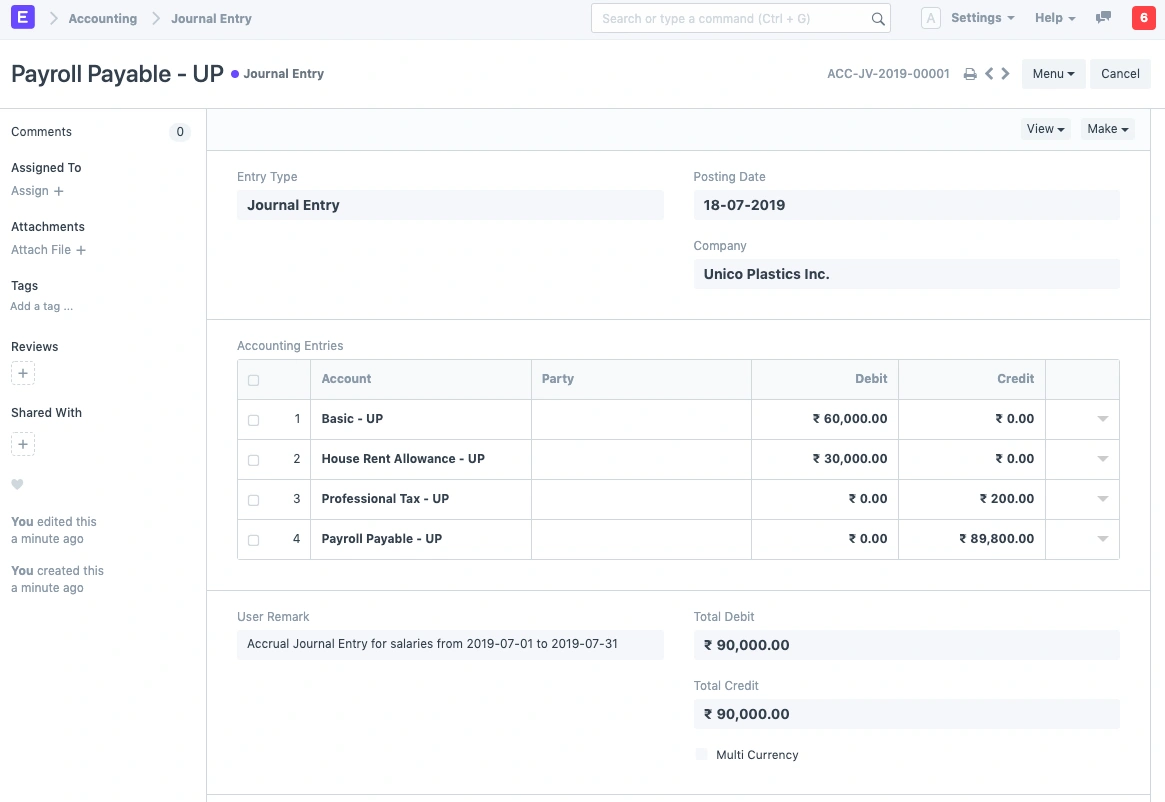
ملاحظة إضافية: إذا كانت بعض مكونات الراتب (Salary Components) من نوع المزايا المرنة (Flexible Benefits) وتم تفعيل خيار
"إنشاء قيد دفع منفصل مقابل طلب الميزة (Create Separate Payment Entry Against Benefit Claim)"،
فإن النظام سيقوم تلقائيًا بإنشاء قيود يومية منفصلة (Draft Journal Entries) لكل مكون من هذه المزايا بشكل مستقل.